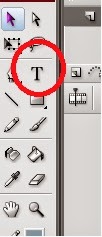Setelah sebelumnya kita membuat animasi motion tween
sekarang kita akan membuat sebuah efek perubahan yang keren,namun saya sarankan
anda membaca terlebih dahulu artikel membuat animasi flash bagian 1 agar anda bisa mengerti tutorial berikut ini
Langsung ke TKP…
1.Buka adobe flash anda
2.dengan menggunakan “Text Tool” anda buat sebuah huruf “A”
dan atur kebesaran huruf sehingga menjadi seperti berikut
3.jika sudah,anda klik huruf tadi dengan “Selection Tool” dan
tekan Ctrl + B
4.klik kanan pada frame satu dan pilih “Create Motion Tween”
5.klik kanan frame 15 dan pilih “Insert Blank Keyframe”
6.huruf a yang tadi kita buat akan hilang,lalu buatlah
kembali sebuah huruf “B” dan atur sehingga seperti berikut
7.kembali klik huruf b tersebut dengan “Selection Tool” lalu
tekan Ctrl + B
8.setelah itu klik kanan frame 30 dan pilih “Insert Blank
Keyframe”
6.huruf b yang tadi kita buat akan hilang kembali ,lalu
buatlah kembali sebuah huruf “C” dan atur sehingga seperti berikut
7.kembali klik huruf c tersebut dengan “Selection Tool” lalu
tekan Ctrl + B
8.langkah berikutnya adalah anda drop seluruh frame dengan
cara klik kanan pada frame satu lalu pilih “Select All Frames”
9.dengan keadaan masih terseleksi,anda ganti property Tween
menjadi “SHAPE”
10.run aplikasi dengan Ctrl + enter
lihat hasilnya,keren bukan